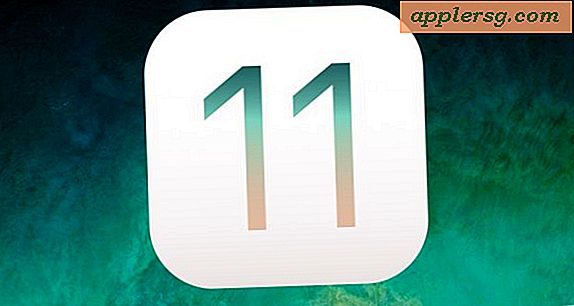Si vous pensez que iOS 7 se sent lent, voici comment l'accélérer
La plupart des utilisateurs sont satisfaits des performances d'iOS 7, mais certains propriétaires d'iPhone et d'iPad ont découvert que la mise à jour majeure a eu un impact sur la vitesse de leurs appareils. Si vous pensez qu'OSO 7 a rendu votre matériel plus lent qu'avant la mise à jour, vous pouvez apporter quelques modifications qui accéléreront un peu les choses. Ces astuces feront la plus grande différence sur le matériel de périphérique plus ancien exécutant iOS 7, donc si votre appareil se sent un peu lent après la mise à jour, prenez un moment pour faire quelques ajustements de paramètres. Les quelques premières astuces peuvent également augmenter la durée de vie de votre batterie ...

Utilisez "Augmenter le contraste" pour éliminer les effets de transparence et de flou
Les transparences généralisées, les flous et les superpositions de fantaisie dans iOS 7 sont fantastiques, mais sur un matériel plus ancien, ils peuvent également ralentir les périphériques en utilisant les ressources système.
- Ouvrez Paramètres et allez dans "Général" puis "Accessibilité"
- Choisissez "Augmenter contraste" et basculez sur ON

Cela rend le Centre de notifications, le Centre de contrôle, les dossiers et certains autres éléments de l'interface utilisateur un peu moins attrayants car il supprime les effets visuels, en supprimant les effets transparents et en modifiant leur arrière-plan respectif en une couleur unie. Si vous remarquez une sorte de décalage avec l'ouverture des fonctions mentionnées ci-dessus, vous remarquerez une amélioration de la vitesse en activant le contraste.
Notez que certains matériels ne prennent pas en charge autant de transparents, mais vous pouvez toujours modifier le paramètre pour le réduire davantage.
Désactiver l'actualisation de l'application de fond
Cette fonctionnalité permet aux applications de se mettre à jour en arrière-plan, et même si elle est pratique, elle ralentit également les anciens appareils iOS et constitue l'un des plus gros éléments de décharge d'iOS 7 avec les appareils sur lesquels nous l'avons utilisée. aller:
- De "Paramètres", allez dans "Général" et choisissez "Actualisation de l'application en arrière-plan"
- Basculer "Actualisation de l'application en arrière-plan" sur la position OFF

Si vous désactivez cette option, cela signifie que les applications ne seront actualisées qu'une fois actives, ce qui correspond au comportement antérieur à iOS 7. Le basculement de ce paramètre a un impact notable sur les performances de l'iPhone 4 en particulier.
Activer la réduction de mouvement
Comme la plupart des autres eye candy, les effets de mouvement snazzy dans iOS 7 sont agréables à regarder mais peuvent taxer les ressources du système un peu. Ainsi, désactiver la fonctionnalité réduit la charge du système et peut accélérer les performances sur certains matériels:
- De retour dans les paramètres, rendez-vous sur "Général" puis sur "Accessibilité"
- Sélectionnez "Réduire le mouvement" et retournez la bascule pour l'activer

Notez que certains modèles d'iPhone et iPad plus anciens n'auront même pas ce paramètre à leur disposition, car il est désactivé par défaut. Si vous ne voyez pas le paramètre «Réduire le mouvement» dans votre panneau Accessibilité, c'est parce qu'il n'est pas pris en charge sur votre appareil - probablement pour des raisons de performances.
Perdre des mises à jour et des téléchargements automatiques
La raison de cette désactivation est simple: tout ce qui s'exécute en arrière-plan utilise les ressources système pour le faire, la même théorie derrière la désactivation de l'actualisation de l'arrière-plan. Désactiver les téléchargements automatiques et les mises à jour pour tout:
- Allez dans Paramètres, puis sur "iTunes & App Store"
- Choisissez "Téléchargements automatiques" et basculez tout à OFF

Si vous désactivez ces paramètres, vous devrez mettre à jour manuellement vos applications via l'App Store. Vous devrez également télécharger manuellement les chansons et les applications sur cet appareil si vous avez commencé à télécharger les mêmes applications sur d'autres appareils iOS. Trois fonctionnalités utiles en effet, mais celles qui ne sont pas difficiles à vivre sans au nom d'une meilleure performance de l'appareil.
Envisager une restauration complète aux paramètres d'usine par défaut
Un peu extrême, mais parfois vous pouvez améliorer les performances sur pratiquement n'importe quel iPhone, iPad ou iPod touch en supprimant tout et en réinitialisant les paramètres par défaut. Assurez-vous de sauvegarder votre appareil avant de le faire, puis vous pouvez restaurer à partir d'une sauvegarde quand il est fini, ou tout simplement commencer par une table rase.
Certes, il s'agit d'une douleur à l'arrière, mais il y a une longue histoire de rapports positifs depuis les premiers jours d'iOS (et OS X ou Windows d'ailleurs ...) de tout effacer et nettoyer l'installation d'un système d'exploitation.
Dans les cas extrêmes, cela peut résoudre certains problèmes de performance persistants, mais pour la plupart des utilisateurs, nous ne recommandons pas cela simplement parce que c'est une nuisance.
Mise à jour vers iOS 7.1 (ou peu importe) quand il arrive
iOS 7 est une mise à jour majeure et il y a quelques bugs et problèmes de performance qui sont livrés avec la première version. C'est pourquoi nous avons recommandé à certains utilisateurs de ne pas tenir compte de la première version 7.0, car l'histoire nous a longtemps informés que les versions initiales des mises à jour majeures sont souvent boguées et peuvent avoir un impact négatif sur les performances. Que vous soyez en attente de mise à jour ou non, assurez-vous de sauter sur les mises à jour iOS lorsqu'elles seront publiées, car elles contiendront certainement des améliorations significatives et des corrections de bugs, améliorant considérablement l'expérience d'iOS 7.